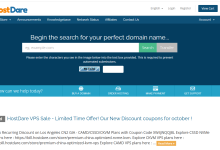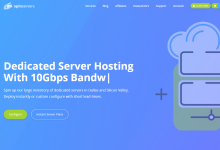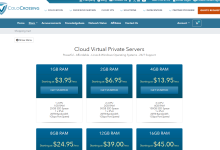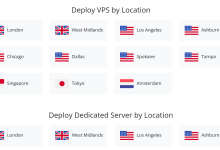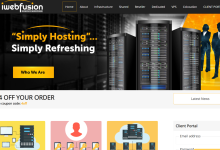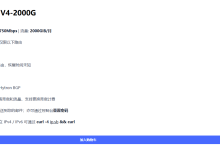方法:物理按钮:使用“亮度”按钮调节。windows 设置:使用“亮度”滑块调整。显示器菜单:导航到“图像”或“显示”菜单中的“亮度”设置。提示:考虑环境照明。建议亮度为 50-70%。过亮或过暗的亮度会导致眼睛疲劳或难以看清内容。

如何调整联想显示器亮度
方法一:使用显示器自带按钮
- 找到显示器后部的物理按钮,通常标有“亮度”或“Brightness”。
- 按下“+”或“-”按钮来调节亮度。
方法二:使用Windows设置
- 右键单击桌面,选择“显示设置”。
- 在“亮度”部分下,使用滑块调整亮度。
方法三:使用显示器菜单
- 按下显示器上的“菜单”按钮。
- 导航到“图像”或“显示”菜单。
- 查找“亮度”或“Brightness”设置。
- 使用方向键或数字键进行调整。
提示:
- 在设置亮度时,请考虑环境照明。
- 对于大多数情况下,建议将亮度设置为50-70%,以获得最佳的观看体验。
- 如果显示器太亮,可能会导致眼睛疲劳。
- 如果显示器太暗,可能会难以看清内容。